using System.Collections.Generic;
using System.Text;
using System.IO;
char[] charData = new char[1000];
{
FileStream sFile = new FileStream("文件路径",FileMode.Open);
sFile.Seek(55, SeekOrigin.Begin);
sFile.Read(byData, 0, 100); //第一个参数是被传进来的字节数组,用以接受FileStream对象中的数据,第2个参数是字节数组中开始写入数据的位置,它通常是0,表示从数组的开端文件中向数组写数据,最后一个参数规定从文件读多少字符.
}
catch (IOException e)
{
Console.WriteLine("An IO exception has been thrown!");
Console.WriteLine(e.ToString());
Console.ReadLine();
return;
}
Decoder d = Encoding.UTF8.GetDecoder();
d.GetChars(byData, 0, byData.Length, charData, 0);
Console.WriteLine(charData);
Console.ReadLine();
//获得字节数组
//开始写入
fs.Write(data,0,data.Length);
fs.Flush();
fs.Close();
using System.Collections.Generic;
using System.Text;
using System.IO;
string sLine="";
ArrayList LineList = new ArrayList();
while (sLine != null)
{
sLine = objReader.ReadLine();
if (sLine != null&&!sLine.Equals(""))
LineList.Add(sLine);
}
objReader.Close();
return LineList;
FileStream fs = new FileStream(文件路径, FileMode.Create);
StreamWriter sw = new StreamWriter(fs);
//开始写入
sw.Write(String);
//清空缓冲区
sw.Flush();
//关闭流
sw.Close();
fs.Close();
===================================================================================
方式一:用FileStream
//实例化一个保存文件对话框
SaveFileDialog sf = new SaveFileDialog();
//设置文件保存类型
sf.Filter = "txt文件|*.txt|所有文件|*.*";
//如果用户没有输入扩展名,自动追加后缀
sf.AddExtension = true;
//设置标题
sf.Title = "写文件";
//如果用户点击了保存按钮
if(sf.ShowDialog()==DialogResult.OK)
{
//实例化一个文件流--->与写入文件相关联
FileStream fs = new FileStream(sf.FileName,FileMode.Create);
//获得字节数组
byte [] data =new UTF8Encoding().GetBytes(this.textBox1.Text);
//开始写入
fs.Write(data,0,data.Length);
//清空缓冲区、关闭流
fs.Flush();
fs.Close();
}
方式二:用StreamWriter
//实例化一个保存文件对话框
SaveFileDialog sf = new SaveFileDialog();
//设置文件保存类型
sf.Filter = "txt文件|*.txt|所有文件|*.*";
//如果用户没有输入扩展名,自动追加后缀
sf.AddExtension = true;
//设置标题
sf.Title = "写文件";
//如果用户点击了保存按钮
if (sf.ShowDialog() == DialogResult.OK)
{
//实例化一个文件流--->与写入文件相关联
FileStream fs = new FileStream(sf.FileName, FileMode.Create);
//实例化一个StreamWriter-->与fs相关联
StreamWriter sw = new StreamWriter(fs);
//开始写入
sw.Write(this.textBox1.Text);
//清空缓冲区
sw.Flush();
//关闭流
sw.Close();
fs.Close();
}
string FileName = Guid.NewGuid().ToString() + ".txt"; //GUID生成唯一文件名
StringBuilder ckpw = new StringBuilder("\"凭证输出\", \"V800\", \"001\", \"东风随州专用汽车有限公司\"," + "\"F89自由项16\", \"F90审核日期:\"");
if (!FileIO.IsFolderExists(Server.MapPath("pzsc")))
FileIO.CreaterFolder(Server.MapPath(""), "file://pzsc/");
string filePath = Server.MapPath("pzsc") + "\\" + FileName;
System.IO.StreamWriter sw = new System.IO.StreamWriter(filePath, false, Encoding.GetEncoding("GB2312"));//创建的时候需要指定编码格式,默认是UTF-8,中文显示乱码
sw.WriteLine(ckpw.ToString());
sw.Close();
方式三:用BinaryWriter
//实例化一个保存文件对话框
SaveFileDialog sf = new SaveFileDialog();
//设置文件保存类型
sf.Filter = "txt文件|*.txt|所有文件|*.*";
//如果用户没有输入扩展名,自动追加后缀
sf.AddExtension = true;
//设置标题
sf.Title = "写文件";
//如果用户点击了保存按钮
if (sf.ShowDialog() == DialogResult.OK)
{
//实例化一个文件流--->与写入文件相关联
FileStream fs = new FileStream(sf.FileName, FileMode.Create);
//实例化BinaryWriter
BinaryWriter bw = new BinaryWriter(fs);
bw.Write(this.textBox1.Text);
//清空缓冲区
bw.Flush();
//关闭流
bw.Close();
fs.Close();
}
C#缓存流示例------>用缓存流复制文件
C#文件处理操作必须先导入命名空间:using System.IO;
背景:使用VS2005、一个按钮、一个窗体、C#缓存流、把D:\KuGoo\爱得太多.wma复制到D:\并更名为love.wma,即:D:\love.wma
在按钮的Click事件中添加如下代码:
private void button1_Click(object sender, EventArgs e)
{
//创建两个文件流 一个是源文件相关,另一个是要写入的文件
FileStream fs = new FileStream(@"D:\KuGoo\爱得太多.wma",FileMode.Open);
FileStream fs2 = new FileStream(@"D:\love.wma",FileMode.Create);
//创建一个字节数组,作为两者之间的媒介
//好比两个人拿苹果,这个字节数组就好比一个篮子,一个人作死的把苹果送到篮子里面,
//而我就可以作死得拿苹果,通过这个媒介我们互不干扰,
//不需要互相等待【她往篮子里面放了苹果我才可以去拿】,提高了效率
byte[] data = new byte[1024];
//创建两个缓冲流,与两个文件流相关联
BufferedStream bs = new BufferedStream(fs);
BufferedStream bs2= new BufferedStream(fs2);
//fs作死的读,fs2作死的写,直到fs没有字节可读fs2就不写了
//好比,一个人作死的往篮子里面丢苹果,另一个人作死得往篮子里面拿苹果,直到篮子里面没有苹果拿了为止
//即-->那个人没有苹果往篮子里面放了
while(fs.Read(data,0,data.Length)>0)
{
fs2.Write(data,0,data.Length);
fs2.Flush();
}
//关闭流,好比两个人累了,都要休息 呵呵o(∩_∩)o...
fs.Close();
fs2.Close();
}
C#内存流示例----->用内存流来读取图片
C#文件处理操作必须先导入命名空间:using System.IO;
背景:一个窗体、一个pictureBox、一个lable[没有选择图片,lable的text为"图片未选择"],在pictureBox1的Click事件中添加如下代码:
private void pictureBox1_Click(object sender, EventArgs e)
{
//实例化一个打开文件对话框
OpenFileDialog op = new OpenFileDialog();
//设置文件的类型
op.Filter = "JPG图片|*.jpg|GIF图片|*.gif";
//如果用户点击了打开按钮、选择了正确的图片路径则进行如下操作:
if(op.ShowDialog()==DialogResult.OK)
{
//清空文本
this.label1.Text = "";
//实例化一个文件流
FileStream fs = new FileStream(op.FileName, FileMode.Open);
//把文件读取到字节数组
byte[] data = new byte[fs.Length];
fs.Read(data, 0, data.Length);
fs.Close();
//实例化一个内存流--->把从文件流中读取的内容[字节数组]放到内存流中去
MemoryStream ms = new MemoryStream(data);
//设置图片框 pictureBox1中的图片
this.pictureBox1.Image = Image.FromStream(ms);
}
}
原文地址:http://www.cnblogs.com/qiantuwuliang/archive/2009/03/12/1409417.html?login=1#commentform


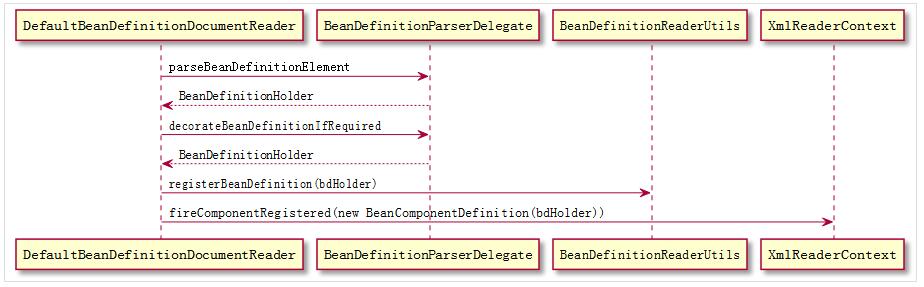



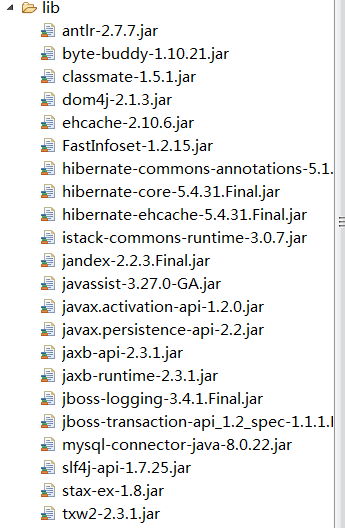
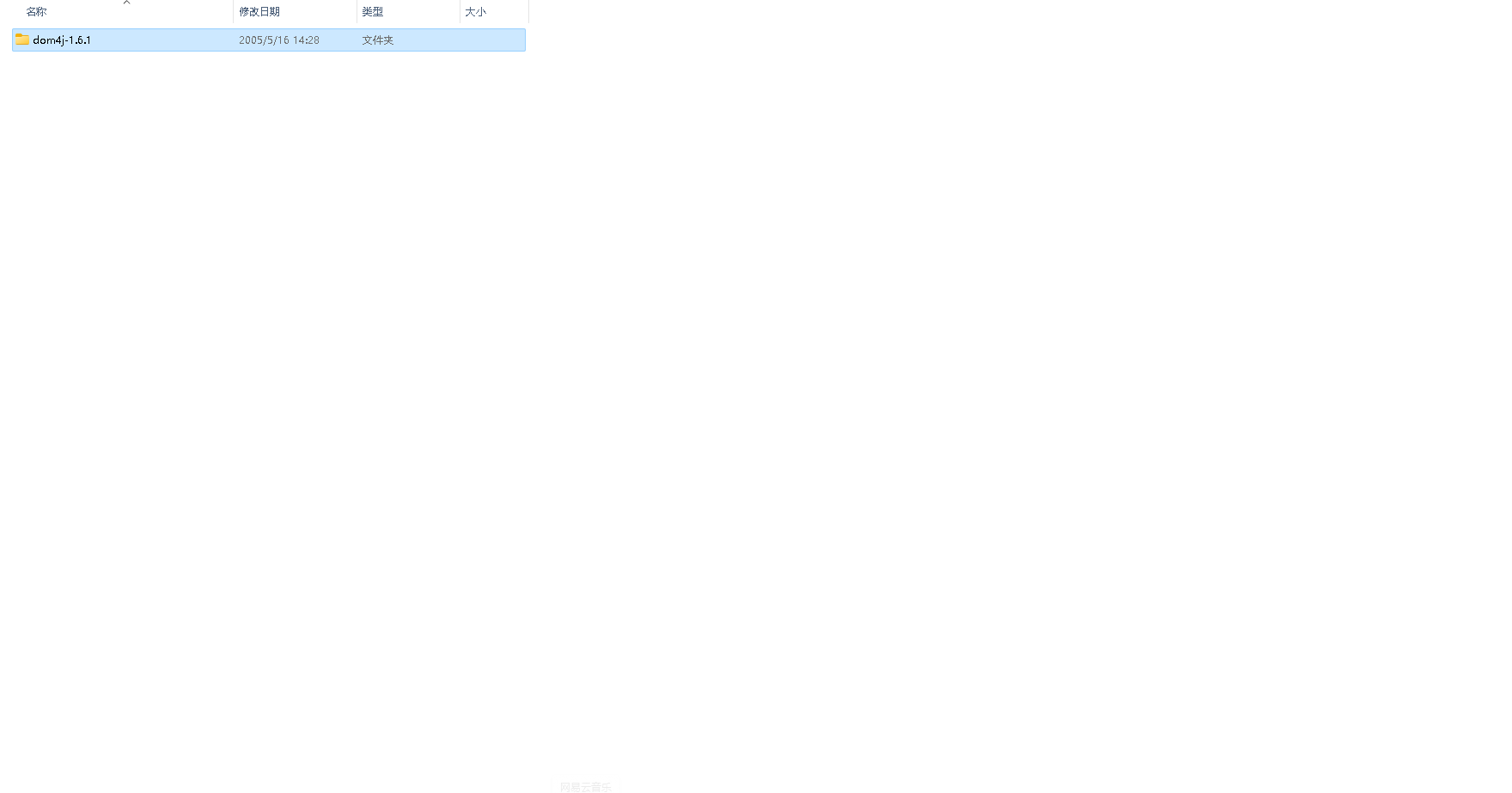
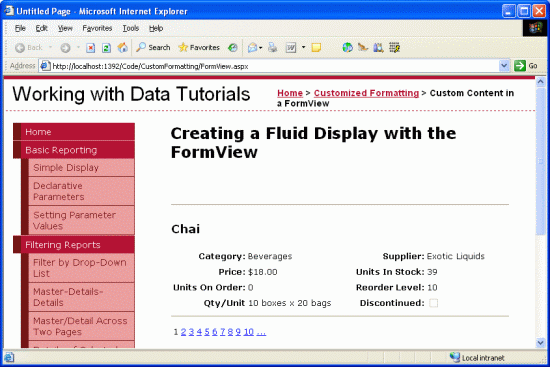
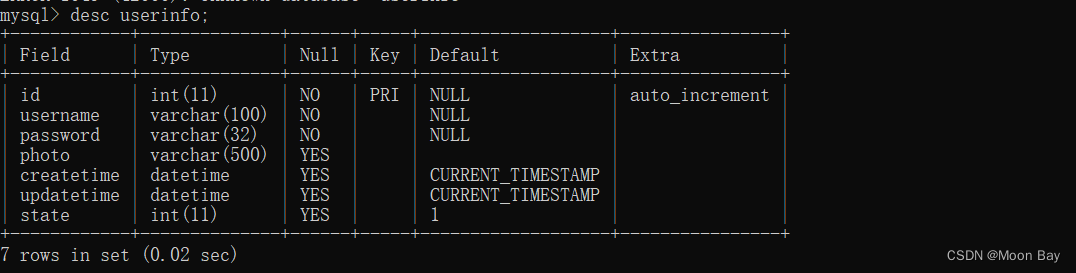

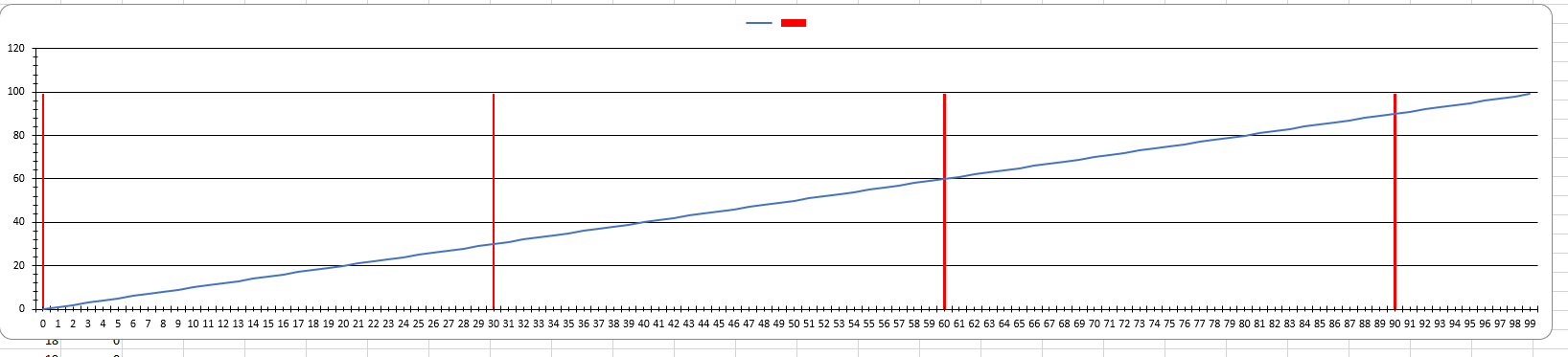

 京公网安备 11010802041100号
京公网安备 11010802041100号